
中望3D2016
附安装教程- 软件大小:888 MB
- 更新日期:2019-05-16 15:30
- 软件语言:简体中文
- 软件类别:3D/CAD软件
- 软件授权:免费版
- 软件官网:待审核
- 适用平台:WinXP, Win7, Win8, Win10, WinAll
- 软件厂商:

软件介绍 人气软件 下载地址
中望3D2016一款强大的三维CAD/CAM设计软件,该程序在国内的同行业中占有不可缺少的一部分,新版本对系统以及功能进行了优化与增强,系统利用制造理论知识基础,并充分利用数字化CAD模型中存储的信息,联合构成了中望3D CAM,该程序为用户提供了易于使用的工具来创建、访问和管理制造资源的数据库、可加工的数据和标准流程,其结果是提高生产力和改进质量;程序可以通过实现一组创建标准钣金特征的全面工具,FabDesign成为一个具有极高互动性、易于使用的解决方案,应用于机箱、支架、外壳和其他含有钣金零件的装配式组件和装配件的设计和信息记录。强大又快捷,需要的用户可以下载体验
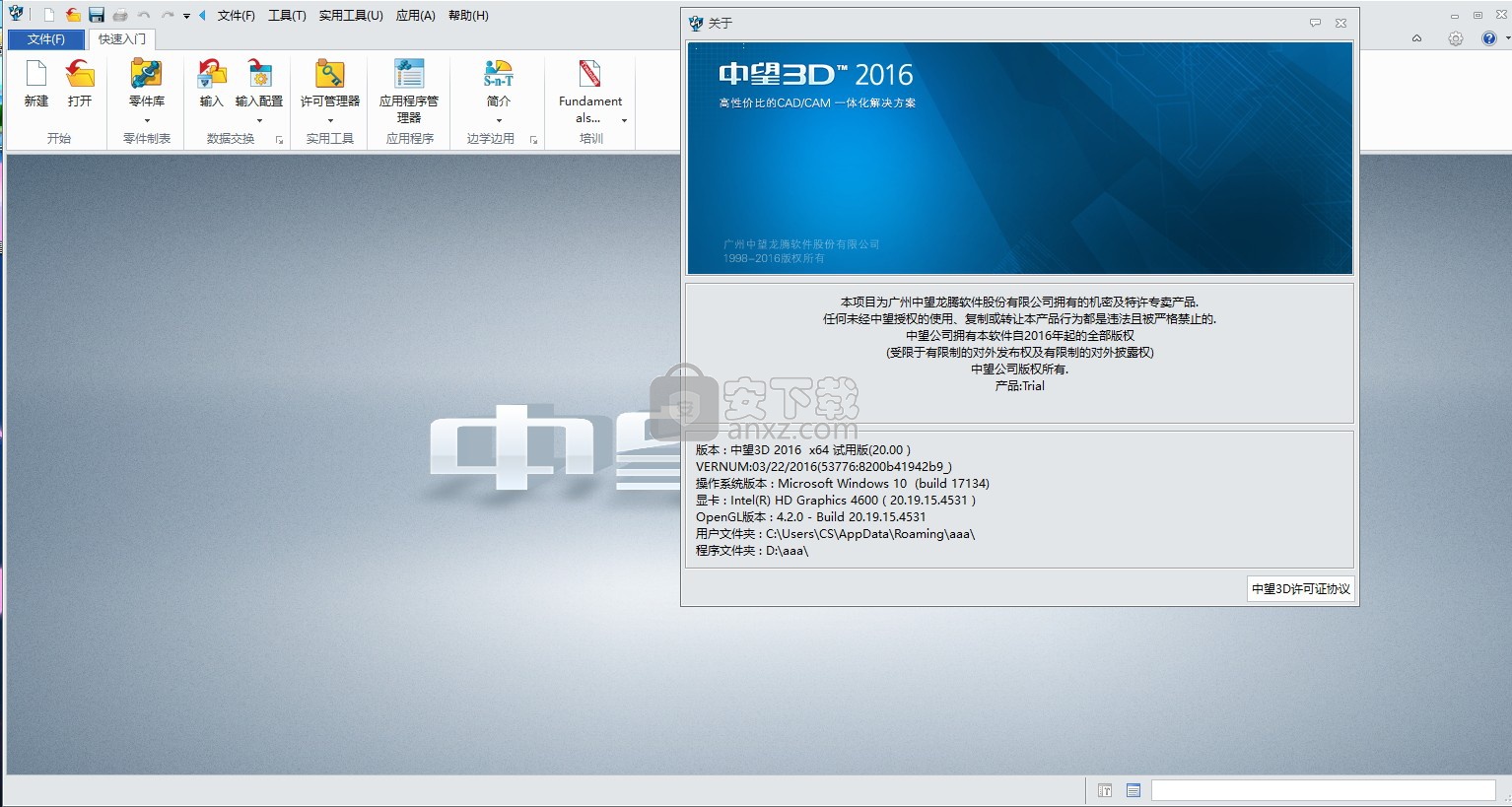
新功能
一、数据兼容强大,中望3D2016切换无忧
1.在三维设计过程中,工程师经常会需要对来自外部的三维图纸进行打开查看、修复或者查询等操作。但是往往会遇到两个问题:一个是由于使用的软件不同,来自外部的三维模型数据无法完整、准确显示;二是由于不同三维软件之间的文件格式、使用习惯差异性大,对数据的编辑和修改也是一个难题。而这个现象,在企业内部的三维模型数据传承和跨部门重用方面同样遇到,这就考验着工程师所使用的三维软件的兼容性
2.中望3d2016充分考虑到这一实际用户需求,持续加强在兼容性方面的技术攻关,并取得突破性进展:完美兼容其他设计软件最新数据格式,如:CATIA、NX(UG)、Creo(ProE) 、Solidworks等,且全面兼容中间格式stl、stp、x_t、igs、jt等,交互更灵活;对于数据导入过程中不可避免出现的破面,也可快速、完整修复,彻底解决用户在软件切换、数据重用时的困扰
二、高效产品设计,更精准、更自由
1.无论是更改设计创意,还是实现自己的创意,其效率和质量都密切关系到产品的设计周期能否缩短,以及更为复杂的产品设计能否顺利实现。而建模能力则是体现一款三维软件能力的必要标准之一
2.中望3D2016独创的混合建模技术与直接建模结合的多样化建模方式,不仅可让用户便捷的发挥自己的设计创意,而且还能快速捕捉设计创意并进行编辑、修改。
此外,中望3D强大的装配仿真能迅速处理大型装配体,快速捕获干涉位置做出标识,提前发现生产中可能遇到的干涉问题;而钣金设计则可支持零件钣金混合设计,快速灵活,可实现复杂钣金超强精确展开
3.更值得一提的是,中望3d2016不仅深度集成各类标准件库,还可定制企业自己的标准件库,提高设计效率的同时也完善企业自身标准
4.中望3d2016在CAD设计功能的持续提升,进一步加强了其在产品设计方面的能力,有望给三维设计师带来高效、便捷的应用体验
软件特色
超强的三维数据兼容性
全面兼容stp、igs、x_t等中间格式,并且能直接转换其他三维软件图档,确保三维数据重用无障碍。
2、自由建模,高效设计
基于混合建模技术,胜任复杂曲面建模,实体、曲面设计自由交互;参数化建模和无参建模相结合,帮你实现各种三维建模思路。
3、丰富的标准件库
提供多国标准件库和主流标准件,支持自制零件库,提高常用零部件绘图效率;
4、智能塑胶模设计
智能、标准的全流程塑胶模设计,提供从设计到加工的一站式模具设计解决方案;
5、2D与3D一体化
与中望CAD深度集成,轻松实现2/3维图纸互转,设计、出图无忧。
6、CAD/CAE/CAM一体化
与CAE无缝集成,支持2-5轴加工,真正实现从产品设计、产品验证,到产品制造的CAD/CAE/CAM一体化。
7、即学即用,轻松上手
独创Show-n-Tell学习系统,助力企业轻松传承设计经验并打造内部学习系统;同时提供上门培训,在线培训,教程学习等多维度立体教学,轻松上手。
8、超高性价比,最大化节约使用成本
确保同等性能价格最优,同等价格性能最强,价格相当于国外软件的1/5。
安装步骤
1、下载得到相应的数据包,点击使用解压软件解压后即可使用
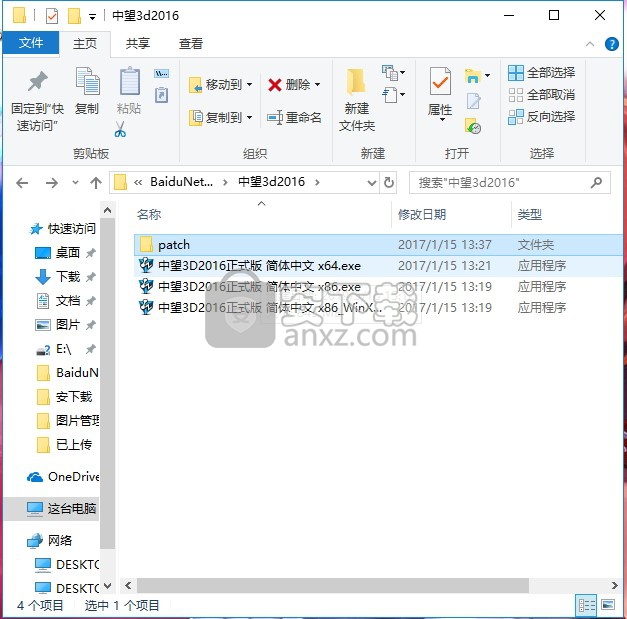
2、找到与自己系统符合的程序进行安装,弹出程序安装界面,等待程序环境加载完成
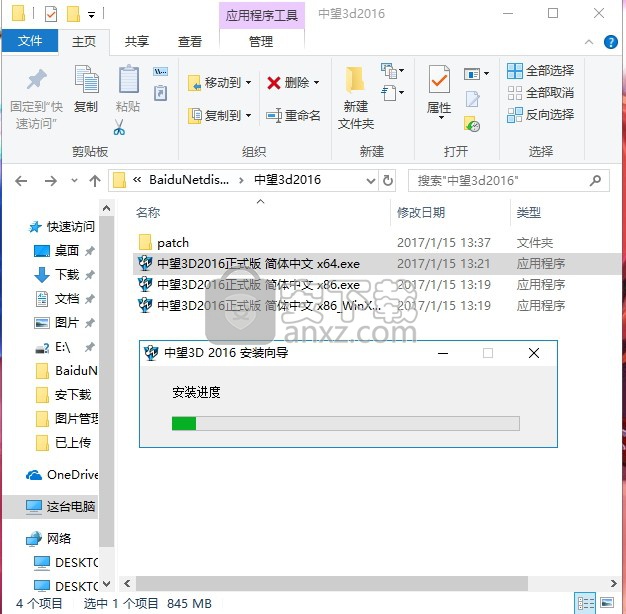
3、弹出新界面,弹出程序安装向导界面,点击下一步按钮
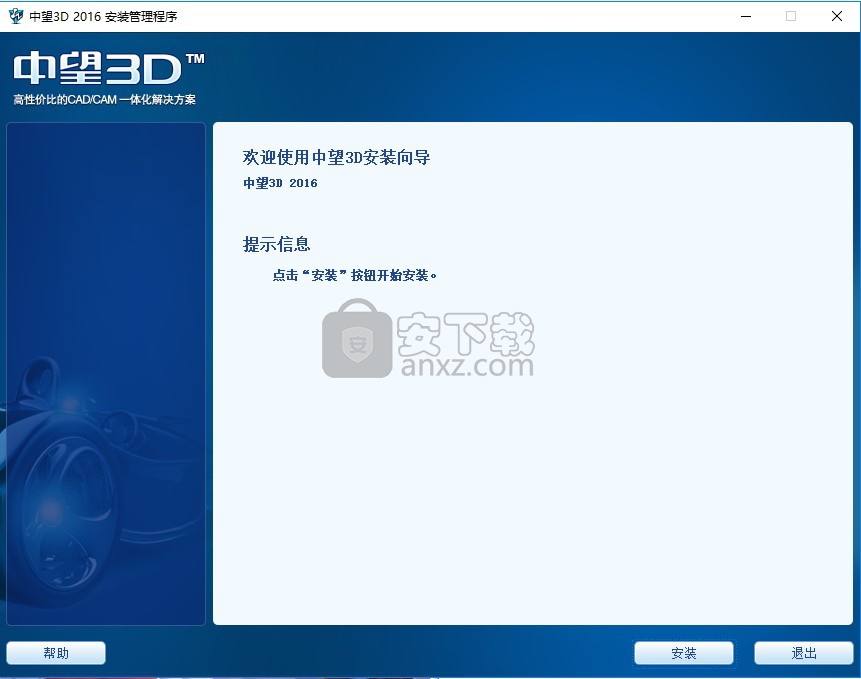
4、用户可以根据自己的需要选择对应的程序类型进行安装,可以自定义安装
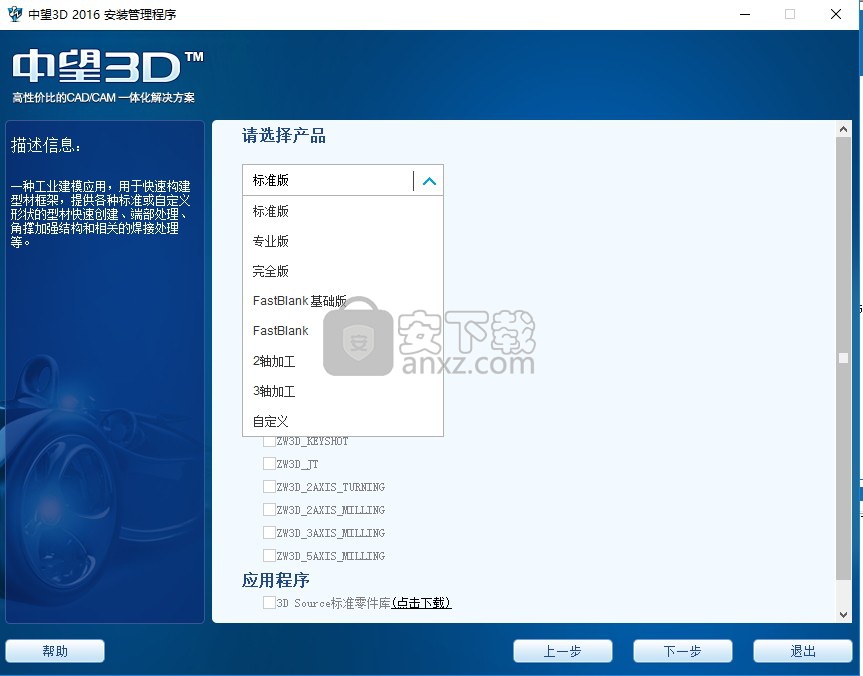
5、弹出程序安装许可选择界面,勾选程序许可协议,点击下一步按钮
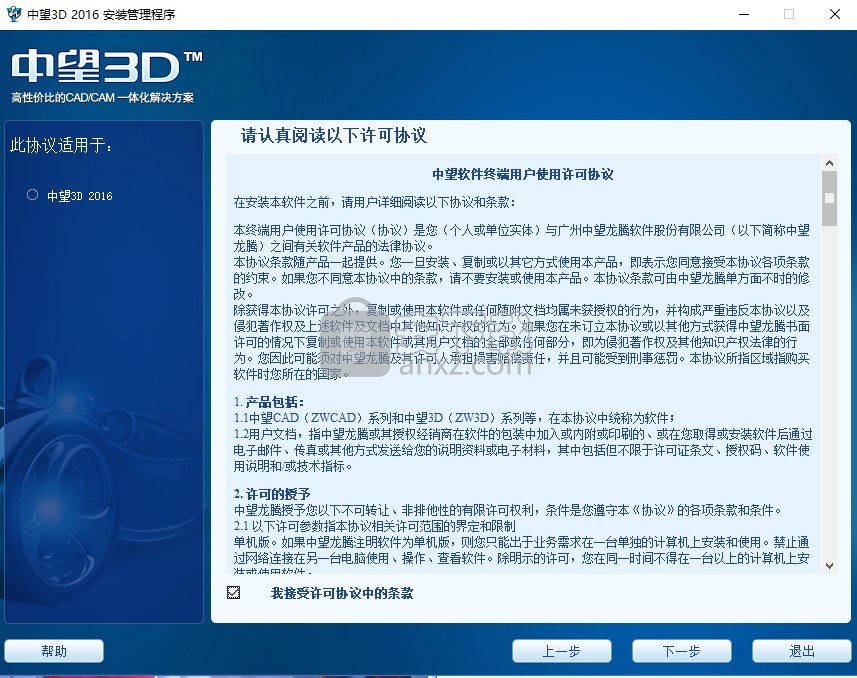
6、出程序安装路径选择界面点击可以进行选择
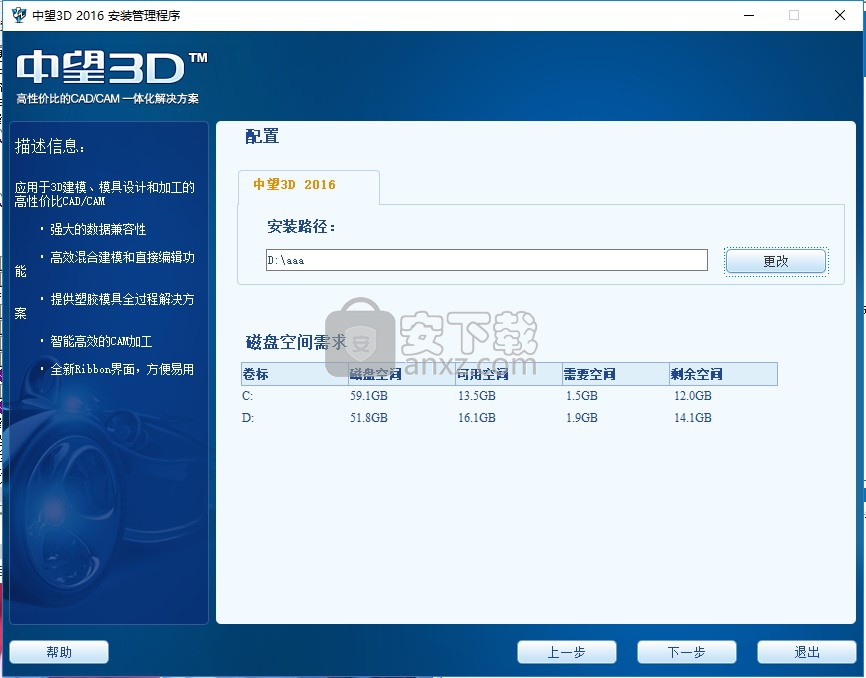
7、等待安装进度条加载完成
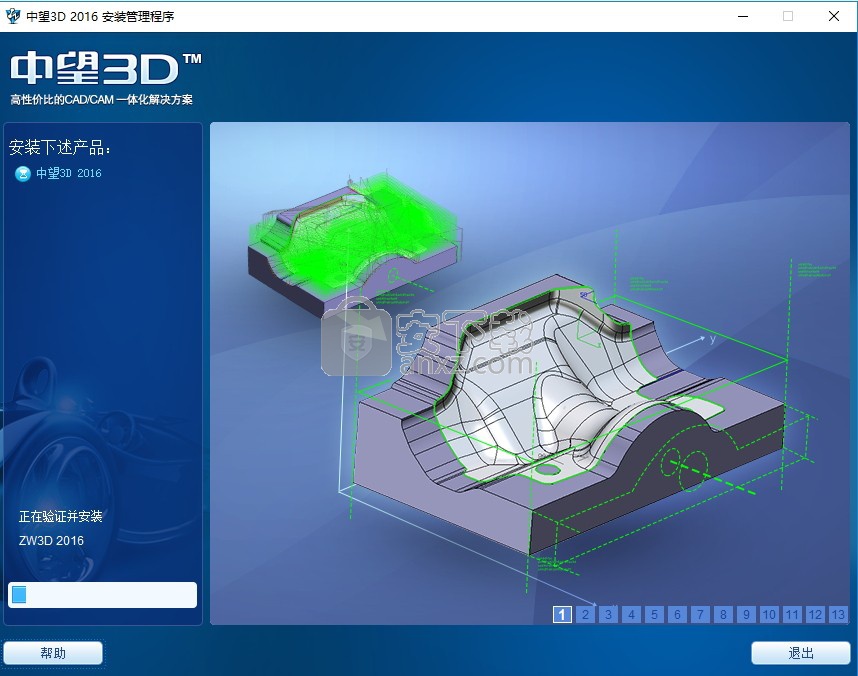
8、加载完成后,点击完成按钮即可
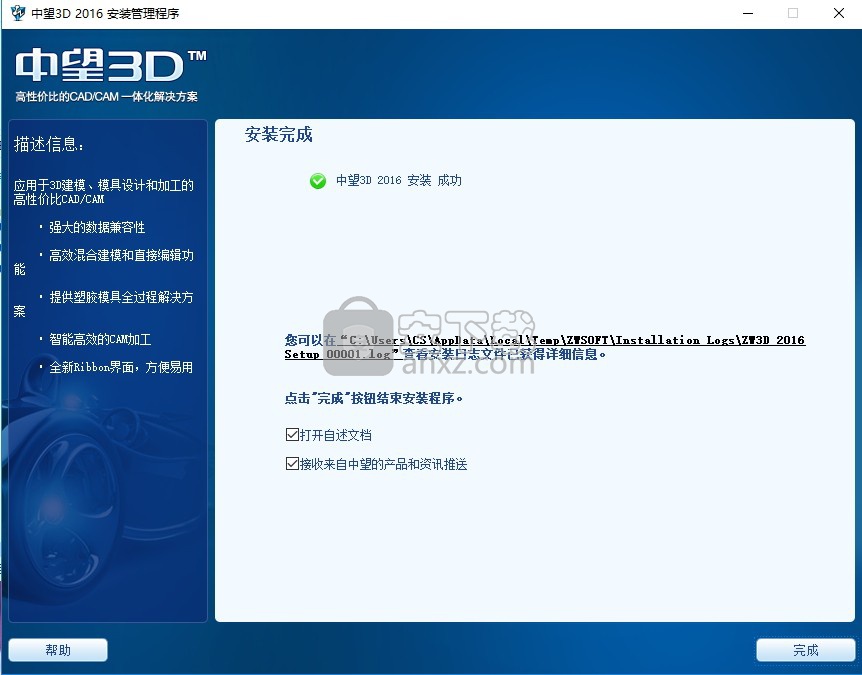
方法
1、程序安装完成后,弹出一个信息填写界面,点击关闭即可,可写可不写
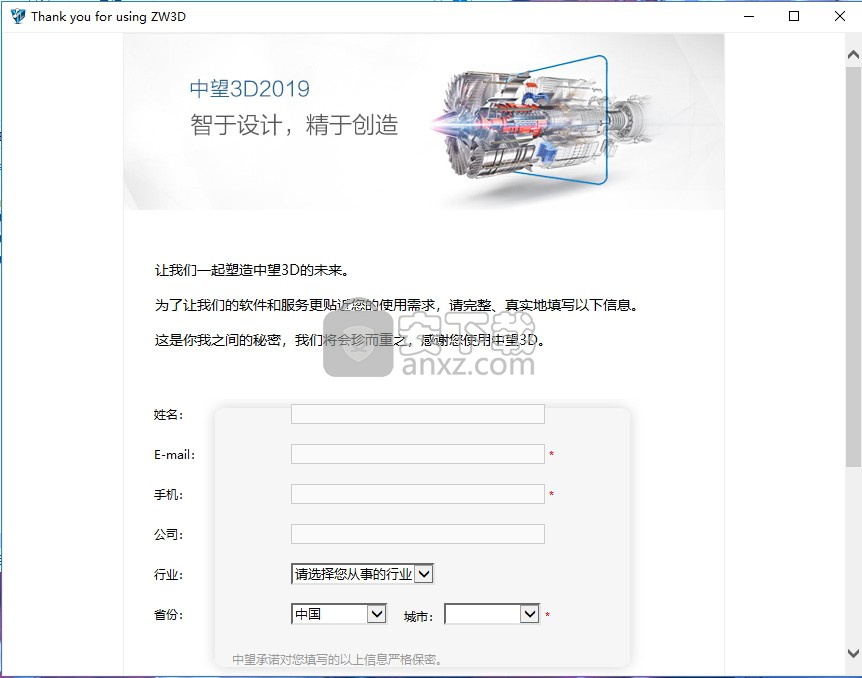
2、暂时不要运行程序,打开安装包,找到文件
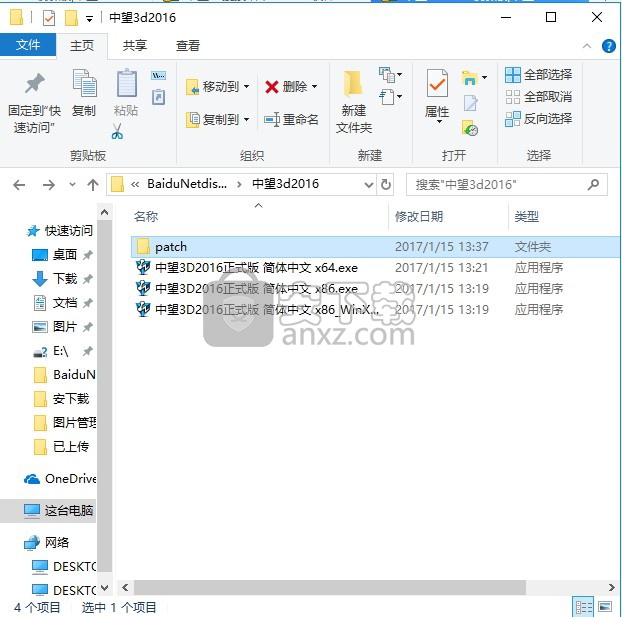
3、将文件内的文件复制到安装路径下,如下图所示
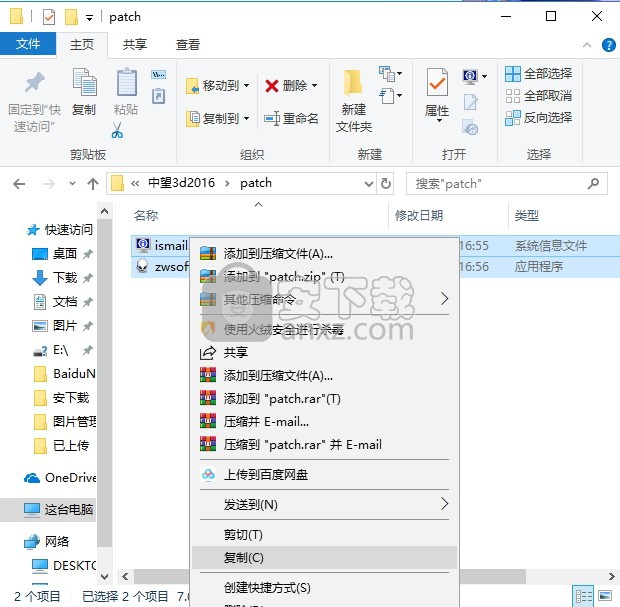
4、然后运行“zwsoft.zwcad.professional.v2016.exe”注册机,点击Yes
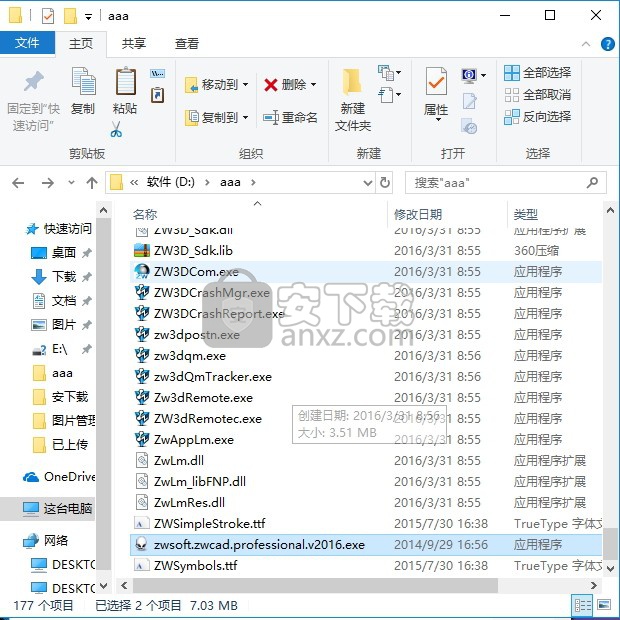
5、完成中望3D2016的,现在用户可完全免费的使用中望3D2016
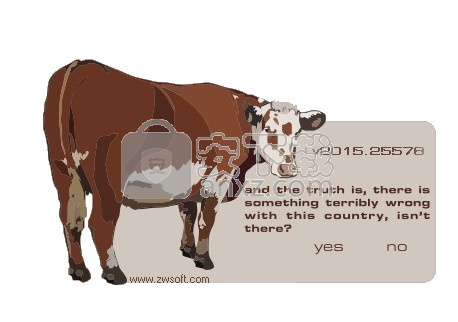
【温馨提示】PS:这个只是用于试用期,即30天试用期超过,用户使用这个补丁即可再次获得30天的试用期
使用说明
可以使用文件名称、储存位置和储存日期过滤器或特性(如图形中的关键字)来搜索图形,并将搜索到的图形打开。
打开图形
执行“文件-打开”功能,或在工具栏上单击“打开”按钮,或在命令行输入 OPEN 执行打开命令,将开启“打开图”对话框,用户可选择要打开的文件,将其打开。
要打开已储存过的图形,还可以通过将图形从 Windows 资源管理器拖动到 中望CAD 程序界面中的绘图区域外的任何位置来打开它。但如果将一个图形文件拖拽到另一个已经打开的图形文件的绘图区域,将被视为在打开的图形中插入一个块参照,而不是打开新的图形文件。
还可以直接在 Windows 资源管理器中双击图形文件,启动 中望CAD 程序并打开图形。如果 中望CAD 正在运行,图形将直接在当前任务中打开。
修改默认图形文件夹
在每次启动 中望CAD 程序打开图形文件后,系统将记住上一次打开文件时所使用的文件路径,这个路径就是默认的图形文件夹,可通过改变系统变量 rememberfolders的值更改默认的图形文件夹,将 中望CAD 配置为总是默认某一特定路径。
查找图形
在 中望CAD 中执行“文件-打开”功能,开启“打开图”对话框,用户可通过单击对话框中的“工具”按钮选择“查找”,开启“查找”对话框,用户可在此对话框中通过文件名称、储存位置及储存日期过滤器搜索图形。
“打开图”对话框显示选取图形文件的预览效果。当 RASTERPREVIEW 系统变量处于打开状态时,系统将创建 BMP 预览图像,并随文件一起保存。
设置搜索路径
文件的搜索路径可在“选项”对话框的“文件”选项卡中进行设置,包括了图形文件、字体文件、帮助文件、外部参照文件等的搜索路径。“文件”选项卡中还可以指定临时文件的保存路径,这样,在用户退出中望CAD 后,临时文件也将被及时删除。
如果要从一个写保护的目录运行 中望CAD (例如,使用网络或从光盘上打开文件),应为临时文件指定其他位置。所指定的目录不能是写保护的,并且该目录所在驱动器必须拥有足够的磁盘空间供临时文件使用。当前用户的My Documents 文件夹的位置可通过系统变量 MYDOCUMENTSPREFIX 来保存。
在图形中添加识别信息
为了能更好的搜索到指定的图形文件,可通过执行“文件-图形特性”开启“图形属性”对话框,用户可在其中为图形指定特性。图形特性是一些有助于识别图形的信息,包括标题、作者、主题、关键字或其他重要信息。还可以随图形一起存储超链接地址、目录路径和自定义特性。
“图形属性”对话框包含以下图形信息:
“基本”选项卡。只读显示图形类型、位置、大小和其他信息。这些信息来自操作系统,不可直接修改,但可通过 Windows 资源管理器访问和修改这些文件特性。
“概要”选项卡。指定特性,如作者、标题和主题。
“统计信息”选项卡。显示文件大小、文件创建日期和最后修改日期等数据。可以搜索某个特定时间创建的所有文件,例如,搜索 1996 年 4 月 4 日以后创建的文件,或者昨天修改过的文件。
“自定义”选项卡。指定自定义文件特性,包括指定的任何值。
命令参考
OPEN:打开现有的图形文件
OPTIONS:自定义 中望CAD 设置
DWGPROPS:设置和显示当前图形的特性
系统变量参考
REMEMBERFOLDERS:控制标准的文件选择对话框中的“查找”或“保存”选项的默认路径
MYDOCUMENTSPREFIX:存储当前登录用户的“My Documents”文件夹的完整路径
可一次性打开多个图形文件。切换图形的方式有如下几种:
在打开了多个图形后,只要在该图形的任意位置单击便可激活它;
使用 CTRL+F6 键或 CTRL+TAB 键可以在打开的图形之间来回切换。但要注意的是,在执行如重生成图形等时间较长的操作期间,图形不能切换;
“窗口”菜单控制在多个图形的显示方式。包括:图形层叠显示、垂直平铺和水平平铺。如果有多个最小化图形,可以使用“排列图标”选项使各个窗口中最小化图形的图标整齐排列。也可以从打开的图形列表(位于该菜单的底部)中选择图形。
在打开多个图形后,可快速参照其他图形,在图形之间复制和粘贴,使用 MATCHPROP 命令(特性匹配)将一个图形中某些对象的特性复制到另一个图形的对象中。还可使用对象捕捉、“带基点复制”( COPYBASE) 命令和“粘贴到原坐标”( PASTEORIG) 命令,确保对象位置的精确放置,特别是在将对象从一个图形复制到另一个图形中时。
当图形文件损坏后,可通过恢复到备份文件来恢复一些或全部数据,或者使用命令进行查找并更正错误。
在出现计算机硬件故障、电压不稳、用户操作不当或软件问题时,图形文件都将会发生错误,用户无法编辑或打印图形。要将错误损失降低到最低限度,可考虑经常性的保存当前的工作。
若图形文件只是轻微损坏,有时打开图形时便可以修复它。
在发现有图形损坏的情况下,可以先使用 RECOVER 命令核查并尝试打开任何选定文件。使用 AUDIT 命令查找和更正打开文件中的错误。
而且修复后的图形不一定与原图形文件完全一致。系统会尝试从已损坏的文件中提取尽可能多的数据。
若是创建的图形比较重要,建议在保存时都创建备份文件,创建备份文件的方法:在“选项”对话框“打开和保存”选项卡中勾选“每次保存均创建备份”,同时将自动保存的时间设置为一个既不影响操作效率,也不影响保存效果的时间。这样,第二次保存命名图形时,系统将使用 .bak 扩展名创建备份副本。每次按当前图形名称使用 SAVE 或 SAVEAS 命令时,备份文件都将随之更新。
如果程序异常终止,中望CAD 将尝试对当前备份文件进行重命名,以防止替换以前的备份文件。
使用扩展名 .dwg 重命名 .bak 文件,可以恢复备份副本。可能需要将其复制到另一个文件夹中,以免覆盖原始文件。
文件被损坏的原因有多种。例如,电压的不稳定,系统的崩溃或者硬件的故障都可以损坏图形文件。中望CAD 能够打开并检查已损坏的文件,并试图修复它。
通过尝试打开并检查下列文件类型中已损坏的文件来修复它:
扩展名为.dwg的标准图形文件。
扩展名为.dxf的图形交换格式文件。
扩展名为.dwf的网络设计格式文件。
扩展名为.dwt的图形模板文件。
对于打开的图形文件也可以对其进行错误检查。
可以指定中望CAD 是否对自动查找到的错误进行修复。中望CAD 能够尽量的修复错误,不能修复的错误被标记为“忽略”,显示在文本窗口。
打开损坏的文件
选择“文件”>“图形实用程序”>“修复”。
在“修复图形”对话框中,选择需要修复的文件类型。
指定要修复文件的路径。
选择文件。
单击“打开”。
命令行:RECOVER
检查图形文件错误
要检查打开的图形,选择“文件”>“图形使用程序”>“核查”。
指定是否对中望CAD 自动查找到的错误进行修复,然后按“确定”键。
命令行:AUDIT
图形修复管理器
在出现计算机硬件故障、电压不稳、用户操作不当或软件问题时,程序会自动备份已打开的图形文件。在下一次程序启动时,启动“图形修复管理器”,将在“备份文件”列表区域显示所有上次因意外关闭而自动备份的图形文件列表。双击“图形修复管理器”中的“备份文件”列表将打开图形文件,如果文件有轻微损坏,将自动尝试修复图形文件。
在程序或系统意外终止后可能需要修复的图形文件最多可包括以下几种类型:
程序失败时保存的已修复图形文件(DWG)
自动保存的文件,也称为“自动保存”文件 (SV$)
图形备份文件 (BAK)
原始图形文件(DWG)
命令参考
AUDIT:检查图形的完整性
DRAWINGRECOVERY:打开“图形修复管理器”窗口
OPTIONS:自定义 中望CAD 设置
RECOVER:修复损坏的图形
系统变量参考
AUDITCTL:控制 AUDIT 命令是否创建核查报告 (ADT) 文件
DRSTATE:显示“图形修复管理器”窗口的状态是打开还是关闭
RECOVERYMODE:当系统出现故障后,控制是否记录修复信息以及是否自动打开“图形修改管理器”窗口
将创建的图形或进行了修改的图形保存起来,以备日后调用。用户可根据实际情况,选择自动保存、备份文件以及仅保存选定的对象。
中望CAD 图形文件的扩展名是 .dwg,用户可指定不同的文件名来保存创建的图形或修改后的图形文件。
当图形文件被保存后,可以执行“另存为”命令,重新给它指定一个新的名称。除了将图形保存为标准图形文件格式(dwg)的类型外,还可以保存为图形交换格式(dxf)和图形模板(dwt)格式。
使用模板创建的图形,对图形的保存不会改变此模板的设置。
保存图形
选择“文件”>“保存”
命令行:SAVE
提示 当第一次保存图形时,程序会弹出“另存为”对话框,用户从中为图形指定保存的目录和名称。
自动保存图形
为了避免出现电源故障或发生其他意外事件时图形及其数据丢失的情况,可设置系统自动保存图形。
启动了“自动保存”功能后,系统将以指定的时间间隔自动保存图形文件。默认情况下,系统为自动保存的文件临时指定名称为 filename.sv$,文件名为当前图形名。
当 中望CAD 程序以正常方式关闭图形时,系统会删除自动保存的文件。但若计算机崩溃或出现电源故障时,自动保存的文件将不被删除,用户可使用这些自动保存的文件来恢复图形的早期版本,同时,需要将自动保存文件的扩展名更改为 .dwg ,文件名称可换可不换。
每次保存时创建备份文件
启动“自动备份”功能后,系统会将图形文件的早期版本保存为名称相同、扩展名为 .bak 的文件。将备份文件以扩展名 .dwg 重命名文件,即可恢复图形的早期版本。
保存图形文件的一部分
使用 BLOCK 或 WBLOCK 命令可从现有图形的局部创建新图形文件,在当前图形中选择对象或指定块定义并将它们保存到新图形文件中。同时,还可以随新图形一起保存块或对象的说明文字。
保存图形为不同类型
可以从“图形另存为”对话框的“文件类型”中选择不同格式不同文件名进行保存。
可以使用下列中的任何一种格式来保存图形:
为.dwg的标准图形格式文件。选择跟AutoCAD兼容的任何一个版本的dwg文件格式。
为.dxf的图形交换格式文件。选择跟AutoCAD兼容的任何一个版本的dxf文件格式 。
扩展名为.dwt的图形模板格式文件。图形模板能够方便、快速的重新使用原来图形的设置和实体。
指定新的名称或者文件格式来保存图形
选择“文件”>“另存为”。
在“另存为”对话框中,指定要保存的文件格式类型。
指定要保存文件的名称。
单击“保存”按钮。
命令行:SAVEAS
提示 用户也可以输出图形文件为其它类型的文件格式。
减少保存图形文件所需的时间
为了减少保存图形文件所需的时间,可在“选项”对话框的“打开和保存”选项卡中,或通过设置系统变量 ISAVEPERCENT 的值来设置增量保存百分比。指定增量保存而不是完全保存。
增量保存只对保存的图形文件中已更改的部分进行保存。使用增量保存时,图形文件将包含可能浪费的空间的百分比。此百分比将在每次增量保存后增加,直到它达到指定的最大值,此时将执行完全保存。
若系统变量 ISAVEPERCENT 的值设置为 0,也就是增量保存百分比为 0 时,所有保存均为完全保存,比较浪费时间。但若在传递或存档图形之前要减小图形文件的大小,建议执行完全保存。
命令参考
BLOCK:根据选定对象创建块定义
OPTIONS:自定义 中望CAD 设置
QSAVE:保存当前图形
QUIT:退出程序
SAVE:用当前或指定文件名保存图形
SAVEAS:以新文件名保存当前图形的副本
WBLOCK:将对象或块写入新图形文件
系统变量参考
DWGNAME:存储用户输入的图形名
DWGPREFIX:存储图形文件的驱动器/目录前缀
DWGTITLED:指出当前图形是否已命名
ISAVEBAK:提高增量保存速度,特别是对于大型图形
ISAVEPERCENT:确定图形文件中所能允许的耗损空间的总量
RASTERPREVIEW:控制 BMP 预览图像是否随图形一起保存
SAVEFILE:存储当前自动保存的文件名
SAVEFILEPATH:指定当前任务的所有自动保存文件目录的路径
SAVENAME:在保存当前图形之后存储图形的文件名和目录路径
SAVETIME:以分钟为单位设置自动保存的时间间隔
异常报告是当应用程序发生错误时程序自动收集的一些错误原因和操作数据,用户可选择是否发送该异常报告。异常报告的发送可帮助软件供应商评估软件在用户环境的稳定性,提高整个软件的质量。
当程序在发生错误时,开启一个出错对话框,提示用户可将出现异常情况的原因以及自动创建的错误报告发送到指定的邮箱地址,以方便软件供应商诊断软件出错的原因。
若软件出现异常死机情况,将自动在C:\Documents and Settings\用户帐号\Application Data\CrashReport目录下生成一个文件夹BugReport,其中包括了因为异常生成的多个压缩包文件。每个压缩包中默认包含了*.TXT,*.DMP以及出错的图纸文件。其中TXT和DMP文件的文件名与生成的压缩包文件名相同。
描述出错的操作
当程序出错,开启提示“ZWCAD.EXE出现问题,需要关闭,我们对该事件导致的不便深表歉意”的对话框,用户可在该对话框的“请描述出现问题时您正在执行的操作的逐步说明”提示下的文本框中输入问题的描述,具体内容由用户自行确定,当然,用户也可不输入任何信息。
查看报告详细信息
一般情况下,软件出错将生成三个错误报告文件,分别为*.TXT,*.DMP以及出错的图纸文件。
在出错的对话框中,单击“查看报告详细信息”后面的“点击这里”,即可查看错误报告的内容。用户可在开启的“错误报告内容”对话框中选择要发送出去的文件,还可在列表中双击其中的一个文件,查看文件的详细内容。
发送错误报告
在开启的出错对话框中,点击“发送错误报告”按钮,即可发送指定的错误报告以及用户输入的问题描述信息到CrashReport@中望CAD .com邮箱中。
若网络不通,在选择了发送错误报告后,弹出提示框,提示用户“错误报告没有发送成功,请将该文件发送到CrashReport@中望CAD .com”。在提示中,还将告诉用户生成的错误报告名称,以及保存的路径。
不发送
用户除了可选择发送错误报告的内容之外,也可选择不发送错误报告。
人气软件
-

理正勘察CAD 8.5pb2 153.65 MB
/简体中文 -

浩辰CAD 2020(GstarCAD2020) 32/64位 227.88 MB
/简体中文 -

CAXA CAD 2020 885.0 MB
/简体中文 -

天正建筑完整图库 103 MB
/简体中文 -

Bentley Acute3D Viewer 32.0 MB
/英文 -

草图大师2020中文 215.88 MB
/简体中文 -

vray for 3dmax 2018(vray渲染器 3.6) 318.19 MB
/简体中文 -

cnckad 32位/64位 2181 MB
/简体中文 -

Mastercam X9中文 1485 MB
/简体中文 -

BodyPaint 3D R18中文 6861 MB
/简体中文


 lumion11.0中文(建筑渲染软件) 11.0
lumion11.0中文(建筑渲染软件) 11.0  广联达CAD快速看图 6.0.0.93
广联达CAD快速看图 6.0.0.93  Blockbench(3D模型设计) v4.7.4
Blockbench(3D模型设计) v4.7.4  DATAKIT crossmanager 2018.2中文 32位/64位 附破解教程
DATAKIT crossmanager 2018.2中文 32位/64位 附破解教程  DesignCAD 3D Max(3D建模和2D制图软件) v24.0 免费版
DesignCAD 3D Max(3D建模和2D制图软件) v24.0 免费版  simlab composer 7 v7.1.0 附安装程序
simlab composer 7 v7.1.0 附安装程序  houdini13 v13.0.198.21 64 位最新版
houdini13 v13.0.198.21 64 位最新版 















